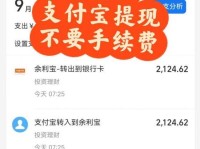在电脑系统升级或重装时,传统的光盘安装方式已经逐渐被U盘装系统所取代。U盘装系统操作简单、方便快捷,而且可以避免光盘划坏、读写错误等问题。本文将为大家介绍如何通过U盘装系统,让您轻松实现系统的升级和重装。

1.准备工作:选择合适的U盘和操作系统镜像文件

在进行U盘装系统之前,首先需要准备一台空闲的U盘,容量大小要适合要安装的操作系统。还需要下载对应的操作系统镜像文件,确保其是一个完整的、可靠的版本。
2.格式化U盘:清除旧数据,准备安装程序
使用电脑自带的格式化工具或者第三方工具,将U盘完全清除,以确保里面没有任何旧数据。格式化时要选择适当的文件系统格式,常用的是FAT32和NTFS两种。
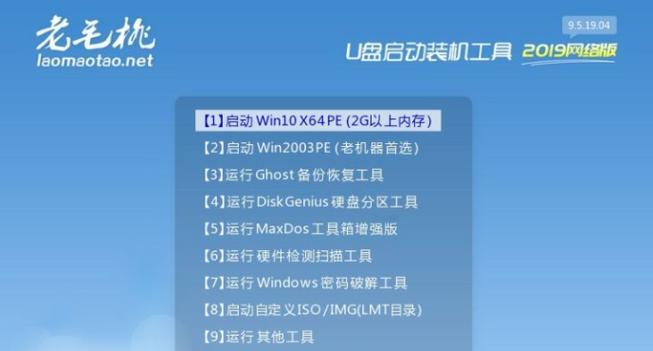
3.创建可引导U盘:将操作系统镜像写入U盘
利用U盘制作工具,如Rufus等,将下载好的操作系统镜像写入U盘。选择正确的U盘和镜像文件,设置好引导方式,点击开始制作即可。
4.设置电脑启动项:调整BIOS设置
在电脑开机过程中,按下对应的快捷键进入BIOS设置界面,找到启动选项,并将U盘设置为第一启动项。保存设置后重新启动电脑。
5.进入安装界面:选择安装方式及相关设置
重启电脑后,系统会自动从U盘启动。根据安装界面上的提示,选择安装方式(新安装或升级)以及相关的设置,如语言、时区等。
6.分区与格式化:划分磁盘空间及文件系统
根据个人需求,在安装界面上进行磁盘分区设置,并选择合适的文件系统格式进行格式化。可以将系统与个人数据分开存放,以提高系统的稳定性。
7.安装过程:等待操作系统文件的复制与安装
点击安装按钮后,系统会自动复制相应的文件到计算机硬盘上,并进行一系列的配置和安装操作。这个过程需要一定的时间,请耐心等待。
8.系统设置:个性化配置及更新
在系统安装完成后,根据自己的需求进行系统的个性化配置。这包括安装必要的驱动程序、更新操作系统、设置网络连接等。
9.安装驱动程序:保证硬件正常工作
为了保证计算机的各项硬件正常工作,需要安装相应的驱动程序。可以通过官方网站、驱动管理软件或者驱动光盘来获取并安装驱动程序。
10.恢复个人数据:迁移、恢复个人文件和设置
在系统装好后,可以将之前备份的个人文件和设置进行恢复。这包括文档、图片、音乐、浏览器书签等。
11.安全防护:安装杀毒软件和防火墙
为了保护计算机免受病毒和网络攻击,需要安装有效的杀毒软件和防火墙。同时,及时更新这些软件,以保证计算机的安全性。
12.系统优化:清理垃圾文件,提升性能
随着时间的推移,计算机上会积累大量的垃圾文件和无效注册表项。通过使用系统优化工具,可以定期清理这些文件,并进行系统性能优化。
13.备份重要数据:定期备份个人文件和系统
为了防止数据丢失或系统崩溃,建议定期备份个人文件和系统。可以使用外部存储设备或云存储服务来进行数据备份。
14.系统升级:及时安装操作系统的更新补丁
操作系统厂商会定期发布更新补丁,修复已知的安全漏洞和系统缺陷。用户应及时安装这些更新补丁,以保证系统的安全性和稳定性。
15.解决常见问题:故障排除及技术支持
在进行U盘装系统过程中,可能会遇到一些问题,如无法启动、安装失败等。可以通过查找相关故障排除文档或寻求技术支持来解决问题。
通过使用U盘装系统,您可以快速、方便地实现操作系统的升级和重装。只需准备好U盘和操作系统镜像文件,按照本文介绍的步骤一步步操作,就能轻松完成。希望本文能对您有所帮助,祝您顺利完成U盘装系统!